Kể từ khi ra mắt vào năm 2007, iPhone đã trở thành một thiết bị công nghệ không thể thiếu trong cuộc sống của nhiều người. Tuy nhiên, việc sử dụng iPhone quá nhiều cũng có thể dẫn đến những hậu quả tiêu cực. Vậy, "thời gian sử dụng iPhone" như thế nào là hợp lý? Bài viết này sẽ cùng bạn thảo luận về vấn đề này. 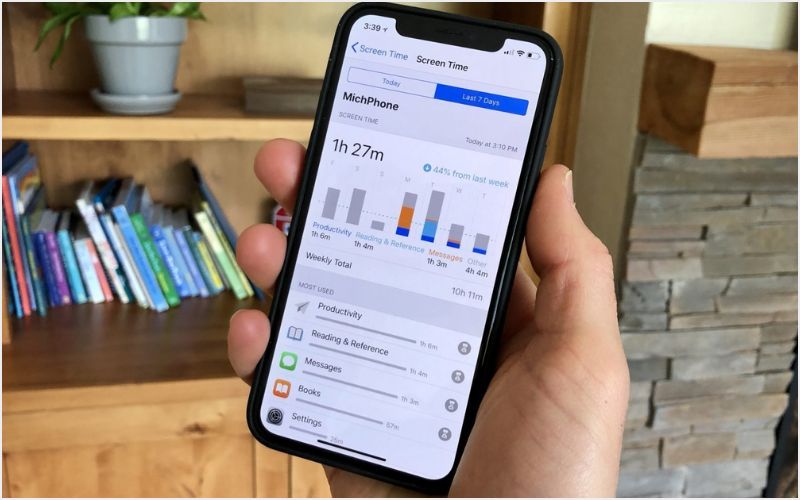
Vậy, "thời gian sử dụng iPhone" như thế nào là hợp lý?
Tính năng Thời gian sử dụng iPhone là gì?
Tính năng "Thời gian sử dụng" trên iPhone là một công cụ hữu ích giúp bạn theo dõi và kiểm soát thời gian bạn sử dụng thiết bị. Chúng ghi lại tổng thời gian bạn sử dụng điện thoại, thời gian dành cho từng ứng dụng và số lần bạn mở khóa màn hình. Dựa vào dữ liệu này, bạn có thể so sánh thói quen sử dụng điện thoại của mình theo ngày, tuần hoặc tháng để nhận thức rõ hơn về cách bạn dành thời gian cho iPhone.
Nhờ vậy, bạn có thể điều chỉnh thói quen và hạn chế sử dụng điện thoại quá mức, giúp bạn tập trung vào những hoạt động khác quan trọng hơn trong cuộc sống.
Lợi ích khi đặt thời gian sử dụng iPhone
Tính năng "Thời gian sử dụng" trên iPhone mang đến nhiều lợi ích thiết thực cho người dùng:
- Kiểm soát thời gian sử dụng mạng xã hội và chơi game: Giúp bạn hạn chế việc dành quá nhiều thời gian cho các hoạt động này, từ đó tập trung vào những việc quan trọng hơn như học tập, công việc hay dành thời gian cho gia đình.
- Giảm thời gian sử dụng điện thoại: Nhờ tính năng giới hạn thời gian cho từng ứng dụng, bạn có thể cắt giảm thời gian sử dụng điện thoại mỗi ngày, giúp bạn có thêm thời gian cho những hoạt động khác và cải thiện sức khỏe tinh thần.
- Tăng sự tập trung: "Thời gian sử dụng" giúp bạn hạn chế thông báo từ các ứng dụng, tạo môi trường yên tĩnh để bạn tập trung vào công việc, học tập hay ngủ nghỉ.
- Bảo mật thông tin: Bạn có thể đặt mật khẩu cho tính năng này để đảm bảo không ai có thể truy cập vào thông tin sử dụng điện thoại của bạn mà không có sự cho phép.
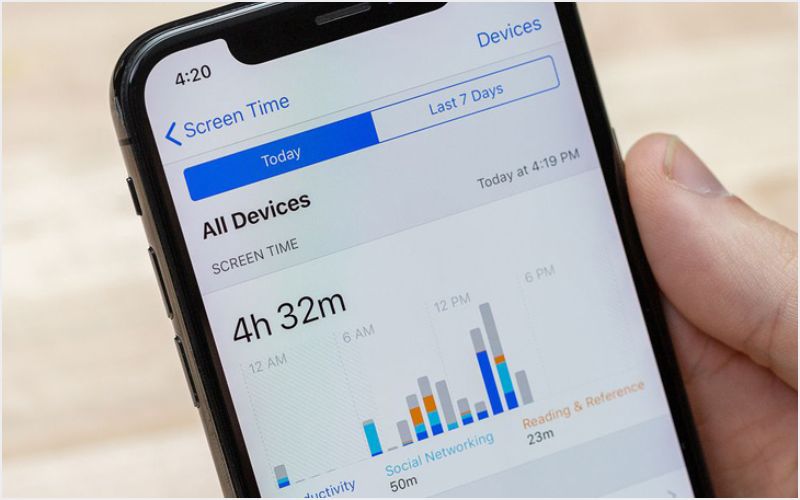
Bạn có thể cắt giảm thời gian sử dụng điện thoại mỗi ngày,
Hướng dẫn cách bật thời gian sử dụng iPhone
Bước 1: Chọn Cài đặt > Thời gian sử dụng > Giới hạn ứng dụng. 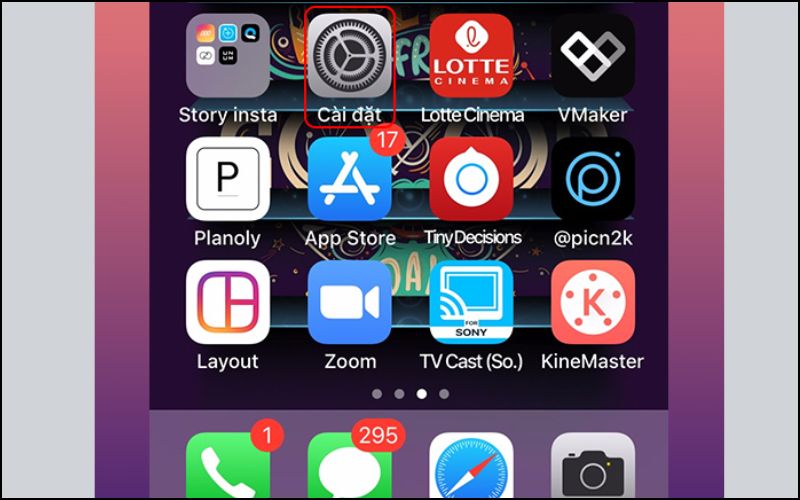
Vào Cài đặt
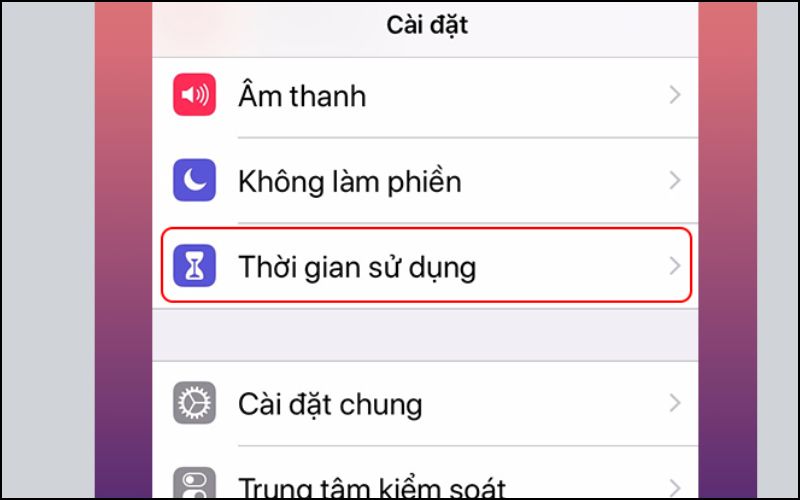
Thời gian sử dụng
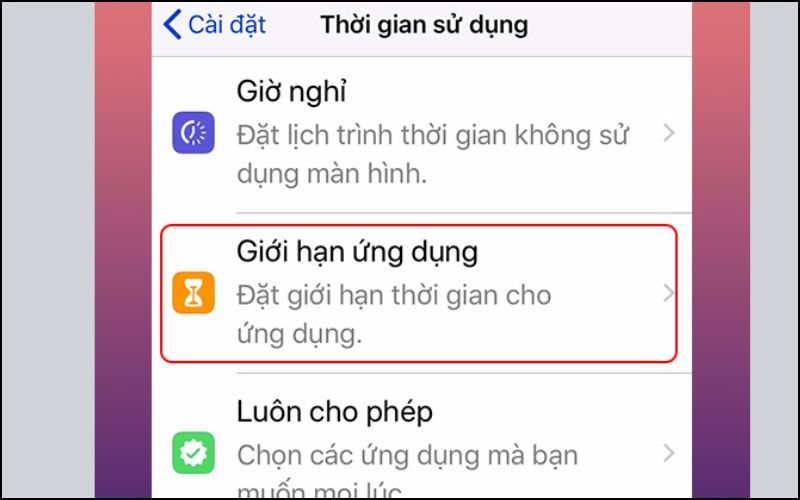
Giới hạn ứng dụng
Bước 2: Chọn Thêm giới hạn > Chọn danh mục ứng dụng mà bạn muốn giới hạn thời gian sử dụng > Tiếp. 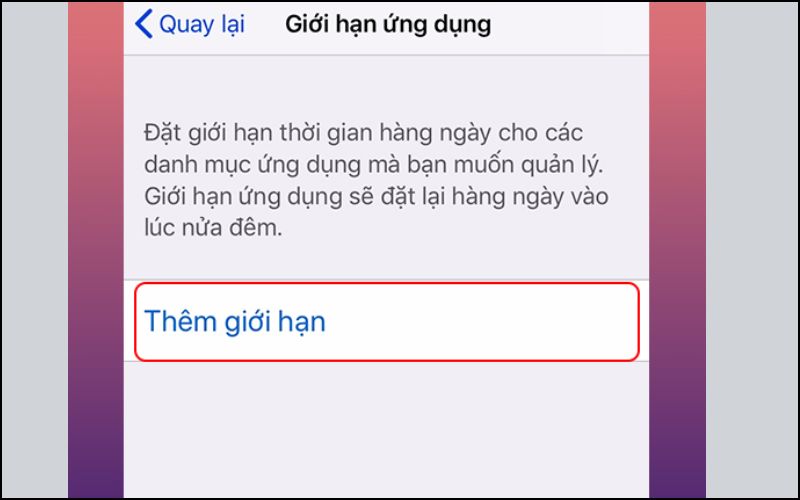
Chọn Thêm giới hạn
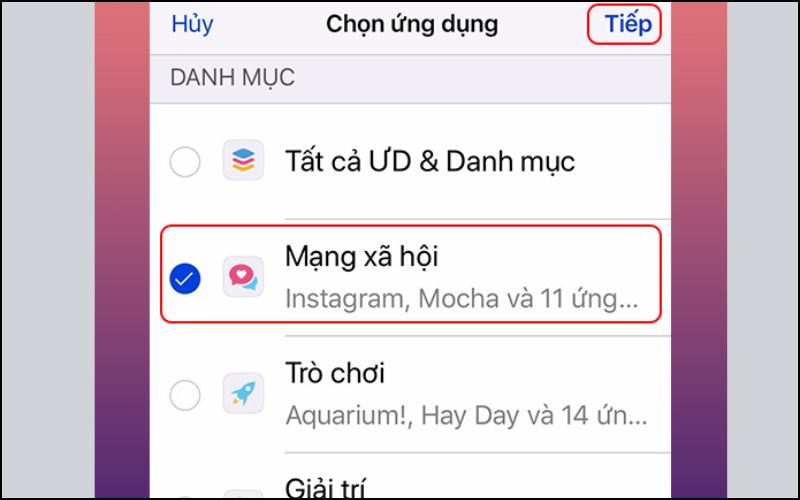
Chọn danh mục ứng dụng mà bạn muốn giới hạn thời gian sử dụng
Bước 3: Bạn set thời gian mà bạn muốn giới hạn sử dụng > Thêm để hoàn tất. 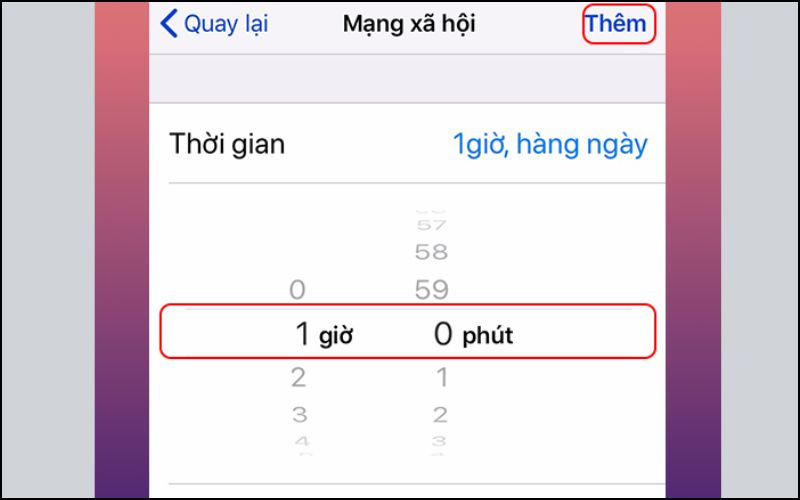
Bạn set thời gian mà bạn muốn giới hạn sử dụng
Đặt lịch trình thời gian không sử dụng iPhone
Bước 1: Vào Cài đặt > Thời gian sử dụng > Chọn Giờ nghỉ. 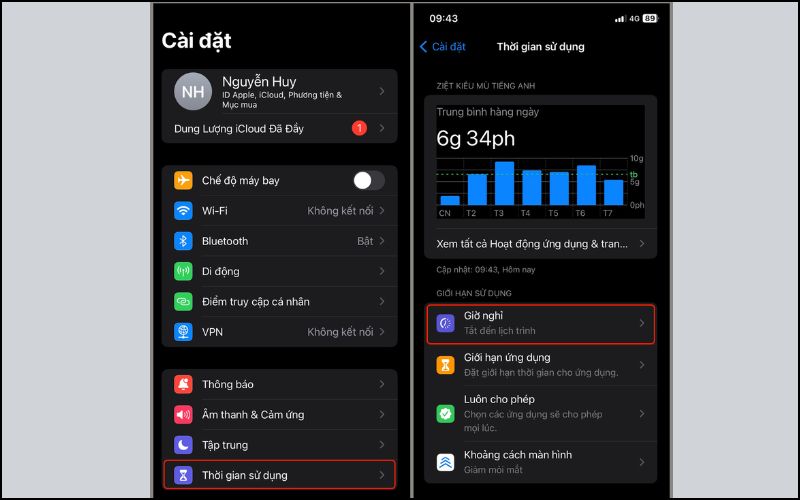
Vào Cài đặt > Thời gian sử dụng > Chọn Giờ nghỉ
Bước 2: Chọn Theo lịch trình > thiết lập tính năng thời gian hoạt động để hoàn tất. 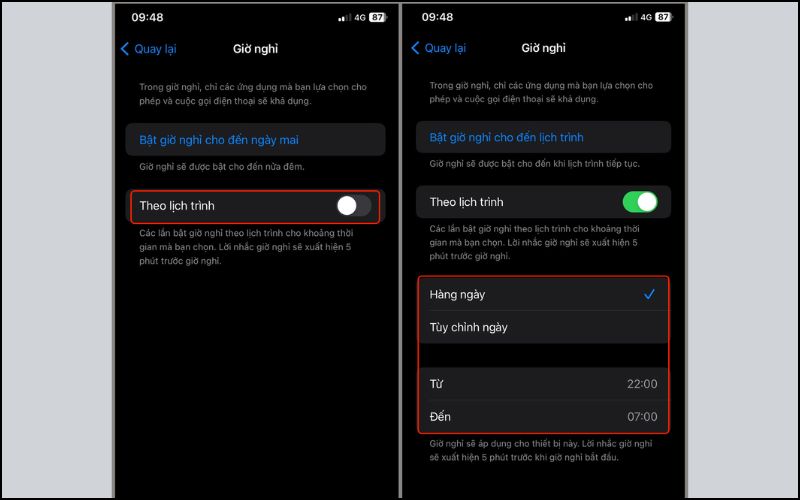
Chọn Theo lịch trình > thiết lập tính năng thời gian hoạt động để hoàn tất
Bật/tắt giờ nghỉ theo yêu cầu
Bước 1: Vào Cài đặt > Thời gian sử dụng > Chọn Giờ nghỉ. 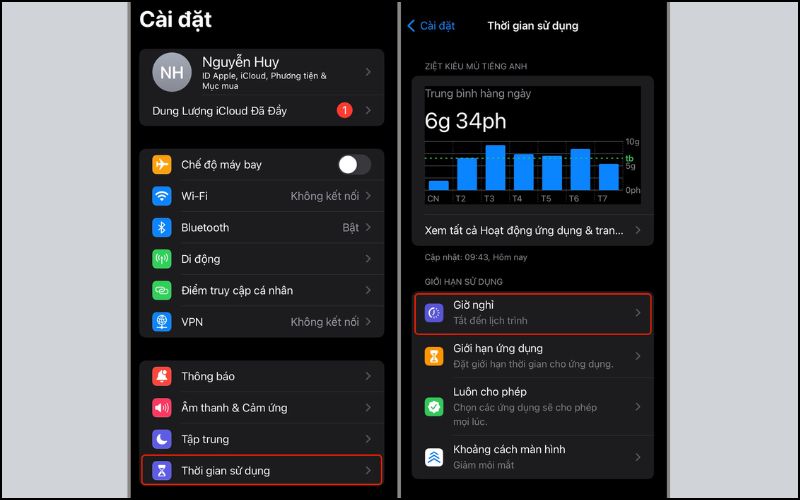
Vào Cài đặt > Thời gian sử dụng > Chọn Giờ nghỉ
Bước 2: Chọn Bật giờ nghỉ cho đến lịch trình. Để tắt chức năng này bạn chọn Tắt giờ nghỉ. 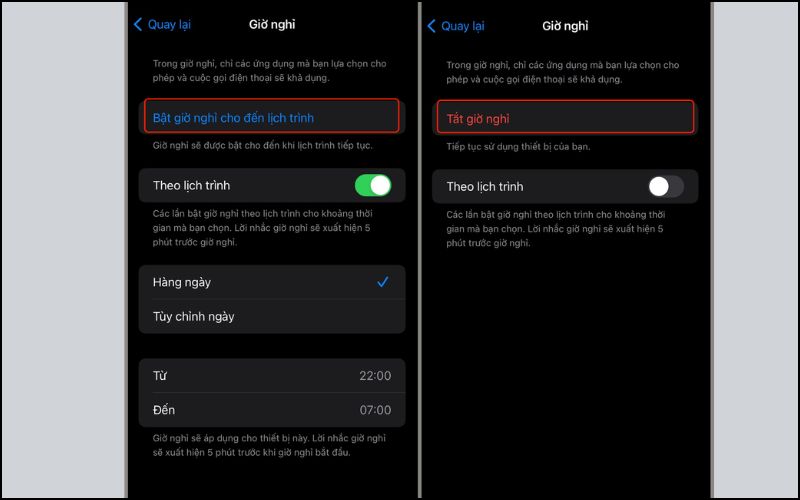
Chọn Bật giờ nghỉ cho đến lịch trình
Đặt giới hạn liên lạc
Bước 1: Vào Cài đặt > Thời gian sử dụng > Giới hạn liên lạc. 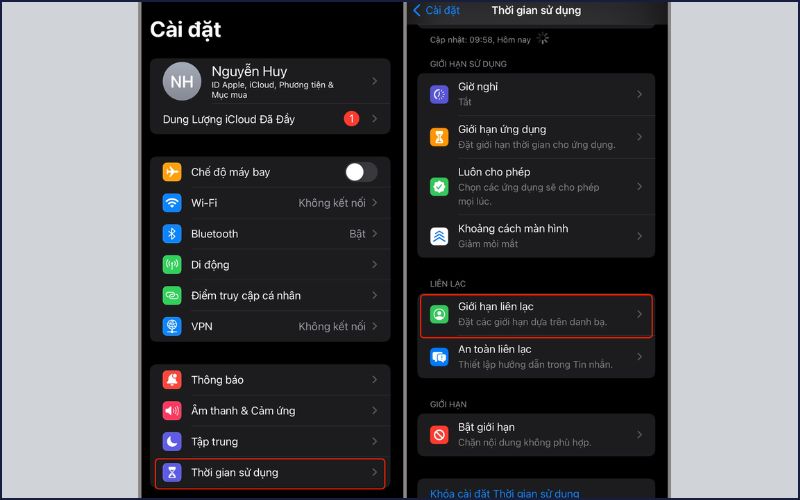
Vào Cài đặt > Thời gian sử dụng > Giới hạn liên lạc
Bước 2: Chọn Trong thời gian sử dụng > tại đây bạn có thể set 1 trong 3 các tính năng mà bạn muốn như Chỉ danh bạ, Danh bạ & nhóm có ít nhất một liên hệ và Mọi người. 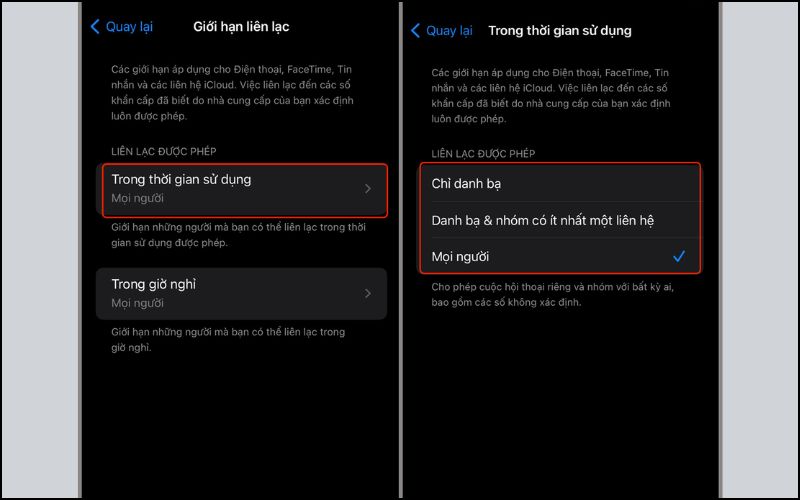
Chọn Trong thời gian sử dụng
Bước 3: Nếu chọn Trong giờ nghỉ > bạn set 1 trong 2 mục là Liên hệ cụ thể hoặc Mọi người. 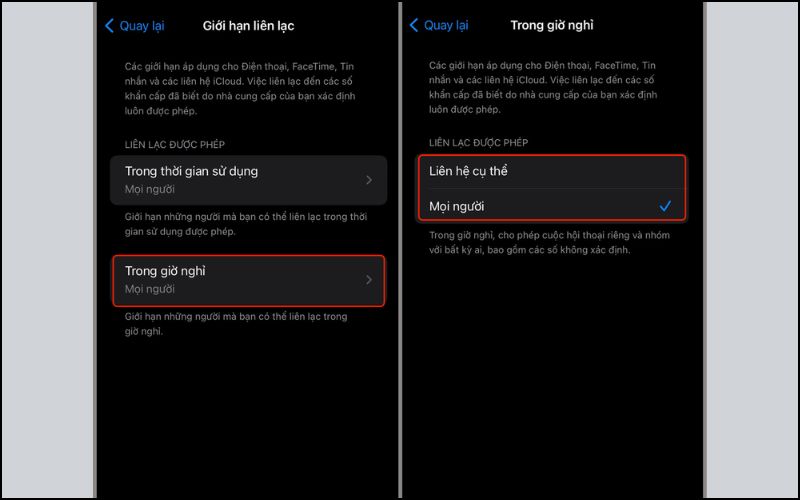
Bạn set 1 trong 2 mục là Liên hệ cụ thể hoặc Mọi người
Chọn các ứng dụng và liên hệ mà bạn muốn cho phép mọi lúc
Bước 1: Vào Cài đặt > Thời gian sử dụng > Luôn cho phép. 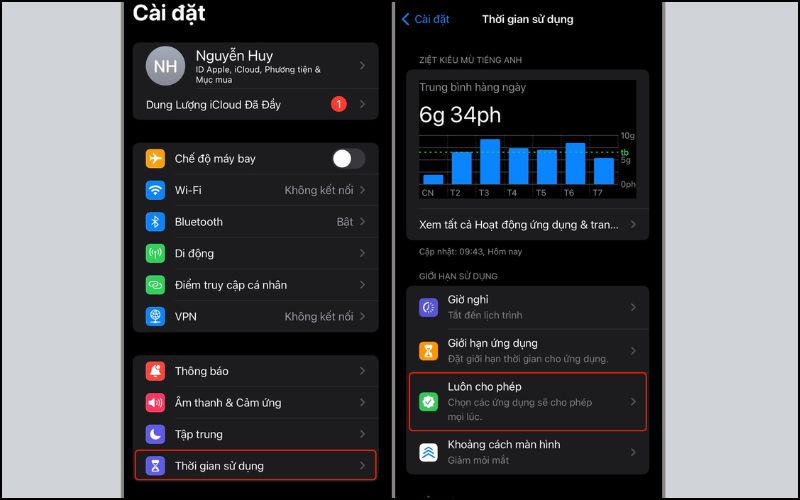
Vào Cài đặt > Thời gian sử dụng > Luôn cho phép
Bước 2: Chọn vào (+) để thêm các ứng dụng bạn muốn hoặc dấu (-) để xoá các ứng dụng bạn muốn bỏ. 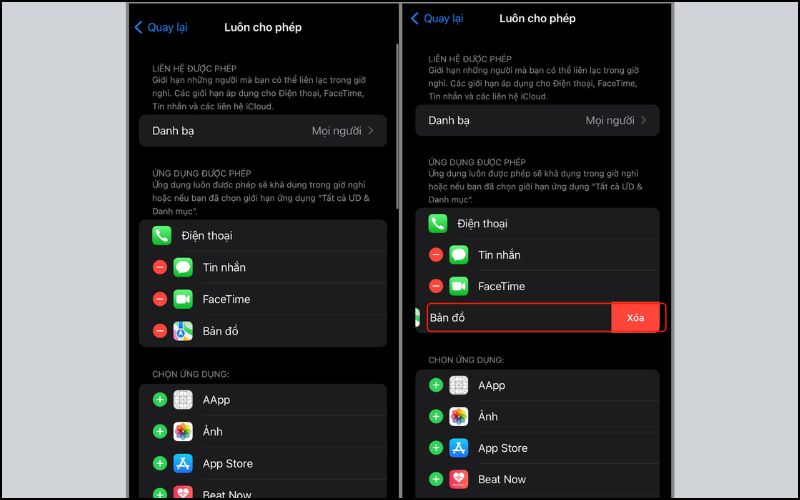
Chọn vào (+) để thêm các ứng dụng bạn muốn
Đặt các giới hạn về nội dung và quyền riêng tư
Cách thực hiện: Vào Cài đặt > Chọn Thời gian sử dụng > Chọn Bật giới hạn > Gạt qua phải để bật Bật giới hạn. 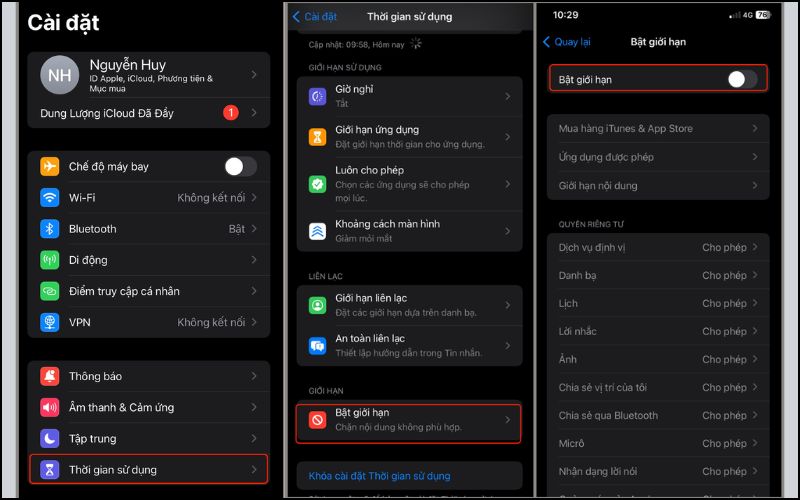
Vào Cài đặt > Chọn Thời gian sử dụng > Chọn Bật giới hạn > Gạt qua phải để bật Bật giới hạn
Hướng dẫn cách xem báo cáo thời gian sử dụng iPhone
Cách thực hiện: Vào Cài đặt > Chọn Thời gian sử dụng để bạn có thể dễ dàng xem báo cáo thời gian. 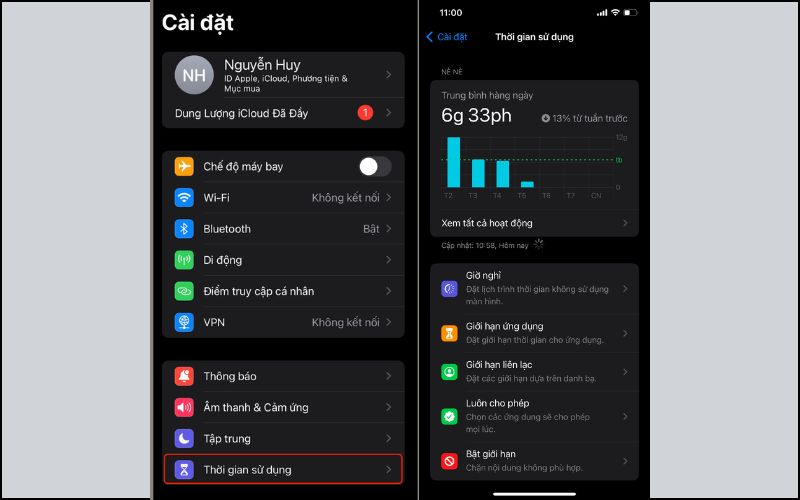
Chọn Thời gian sử dụng để bạn có thể dễ dàng xem báo cáo thời gian
Cách tắt giới hạn thời gian sử dụng iPhone
Cách thực hiện: Vào Cài đặt > Chọn Thời gian sử dụng > chọn Tắt Thời gian sử dụng. Lúc này sẽ có 1 thông báo xác nhận hiện ra bạn chọn Tắt Thời gian sử dụng một lần nữa để hoàn tất. 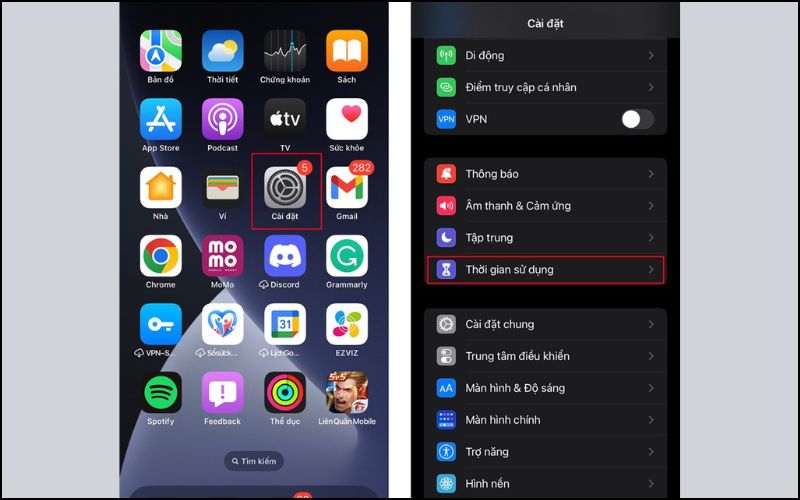
Vào Cài đặt > Chọn Thời gian sử dụng
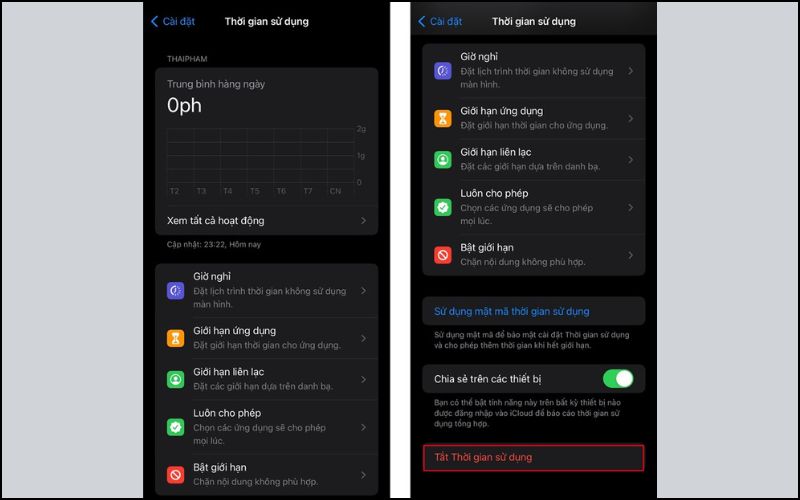
Tắt Thời gian sử dụng
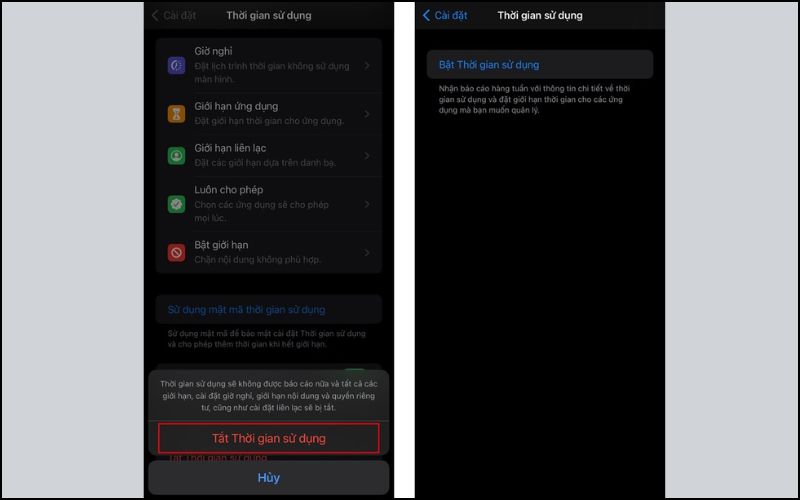
Tắt Thời gian sử dụng một lần nữa để hoàn tất
Với những hướng dẫn chi tiết và các mẹo hữu ích trong bài viết này, bạn đã có thể dễ dàng kiểm soát thời gian sử dụng iPhone hiệu quả. Hãy dành thời gian khám phá và áp dụng những mẹo này để tối ưu hóa trải nghiệm iPhone của bạn và hướng đến một lối sống cân bằng, lành mạnh hơn.
Xem thêm:
- 10 cách khắc phục iPhone không kết nối Wifi cực hiệu quả
- 4 cách cài 2 zalo trên iPhone đơn giản, thuận tiện và nhanh chóng
- Cách chuyển dữ liệu từ điện thoại Samsung sang iPhone cực đơn giản













.png)
